Fehler beheben: Ereignis-ID 7023 Fehler in Windows 10 & 11 [& Was ist das]

Einige Benutzer haben im Microsoft-Forum über einen Fehler des Dienstes „Verbundene Geräte“ mit der Ereignis-ID 7023 berichtet. Dies geschieht, wenn ein Dienst unerwartet stoppt.
Wenn Sie auch mit diesem Problem konfrontiert sind, enthält dieser Leitfaden die Lösung, die Ihnen hilft, dieses Problem dauerhaft zu beheben.
Was bedeutet die Ereignis-ID 7023?
Der Fehler mit der Ereignis-ID 7023 bedeutet, dass der in der Fehlermeldung angegebene Dienst unerwartet gestoppt ist. Dies kann auf beschädigte Systemdateien und einige andere Faktoren zurückzuführen sein.
Unabhängig von der Ursache sollten die Lösungen in diesem Leitfaden Ihnen helfen, das Problem schnell zu beheben.
Wie kann ich den Ereignis-ID 7023 Fehler in Windows 10 beheben?
1. Führen Sie einen Systemdatei-Überprüfungs-Scan aus
- Drücken Sie die Windows-Taste, geben Sie cmd ein und klicken Sie mit der rechten Maustaste darauf, um die Eingabeaufforderung als Administrator auszuführen.
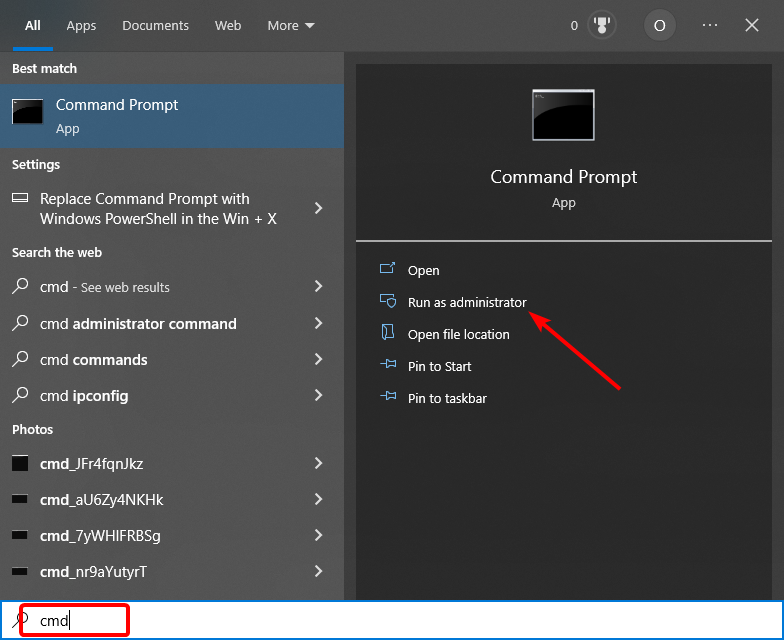
-
Geben Sie vor dem Ausführen eines SFC-Scans diesen Befehl ein und drücken Sie die Eingabetaste:
DISM.exe /Online /Cleanup-image /Restorehealth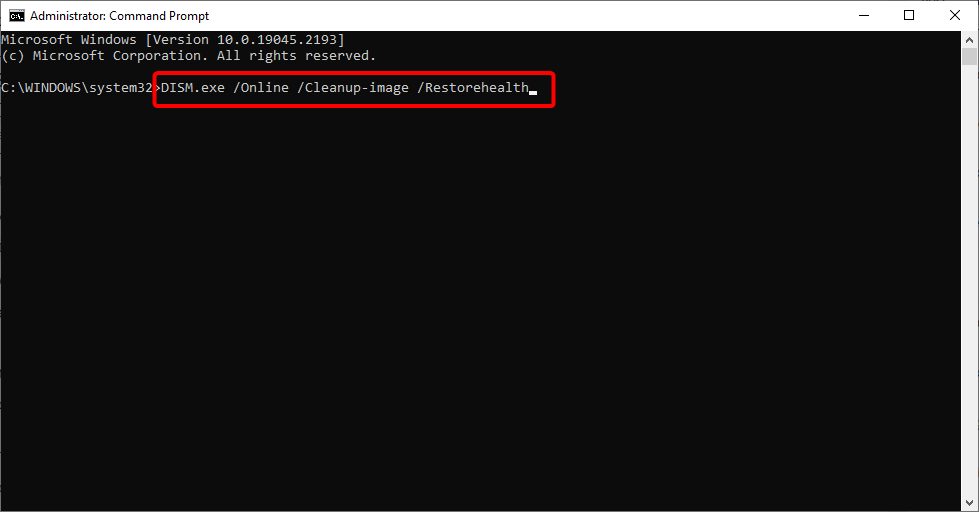
-
Geben Sie dann diesen SFC-Scan-Befehl ein und drücken Sie die Eingabetaste:
sfc /scannow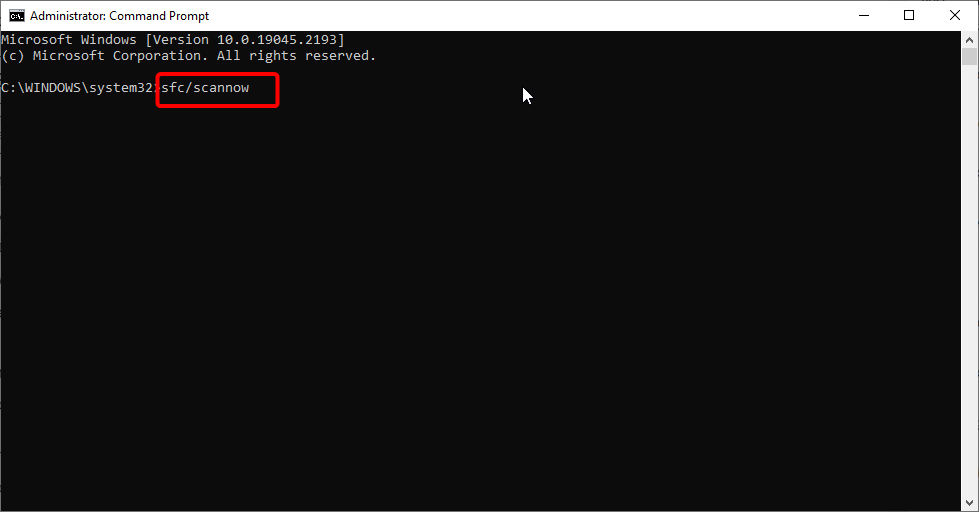
- Warten Sie, bis der Scan 100 Prozent erreicht hat.
- Wenn Sie ein Scanergebnis erhalten haben, starten Sie Ihren Desktop oder Laptop neu, wenn das Ergebnis Systemdateien durch den Windows-Ressourcenschutz repariert lautet.
Einige Benutzer berichteten, dass beim Ausführen des SFC-Scans auf ihren PCs nichts passiert. In diesem Fall versuchen Sie, DISM-Befehle in Windows 10 zu verwenden, um die beschädigten Systemdateien zu reparieren, die die Ereignis-ID 7023 verursachen.
2. Überprüfen Sie, ob der Dienst „Verbundene Geräte“ aktiviert und ausgeführt wird
- Drücken Sie die Windows-Taste + R, geben Sie services.msc ein und klicken Sie auf OK.
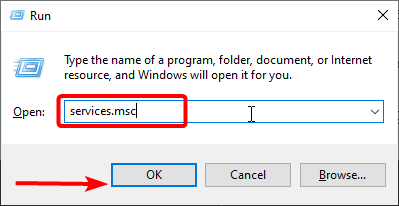
- Doppelklicken Sie dann auf Verbundene Geräte Plattformdienst.
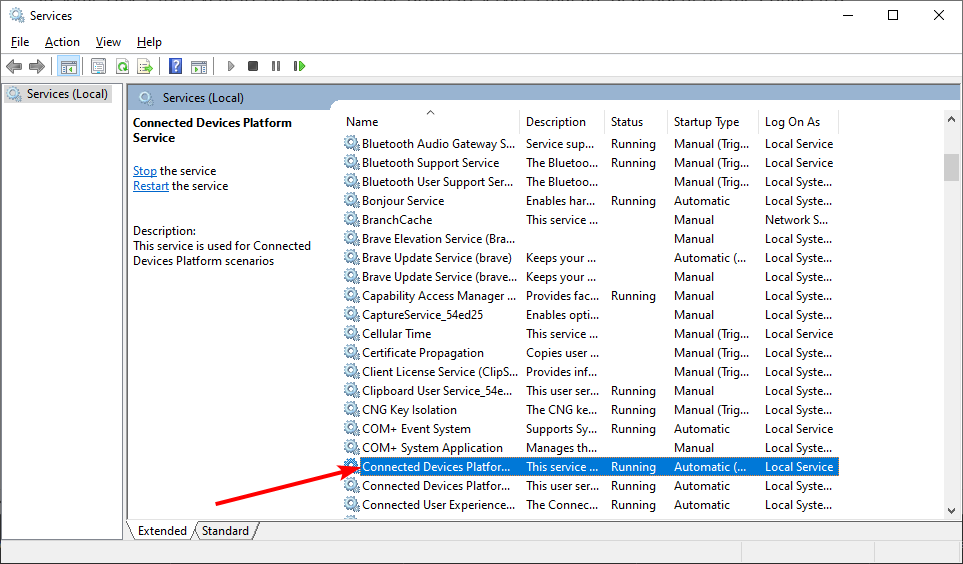 **
**
- Wenn dieser Dienst deaktiviert ist, wählen Sie Automatisch (verzögert) im Dropdown-Menü Starttyp aus.
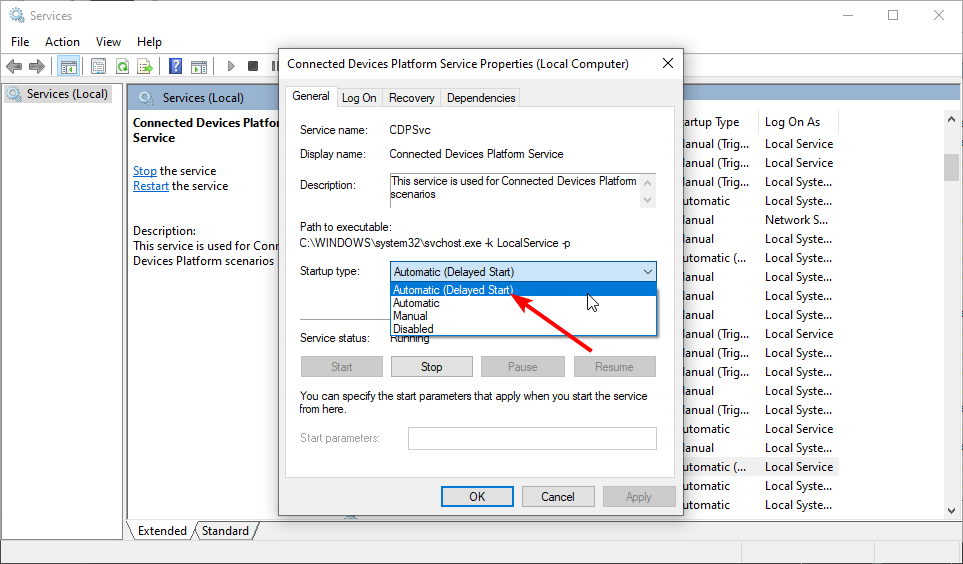
- Klicken Sie nun auf die Schaltfläche Start, um diesen Dienst auszuführen, falls er nicht läuft.
- Klicken Sie schließlich auf die Schaltfläche Übernehmen, gefolgt von OK, um die Einstellungen zu speichern.
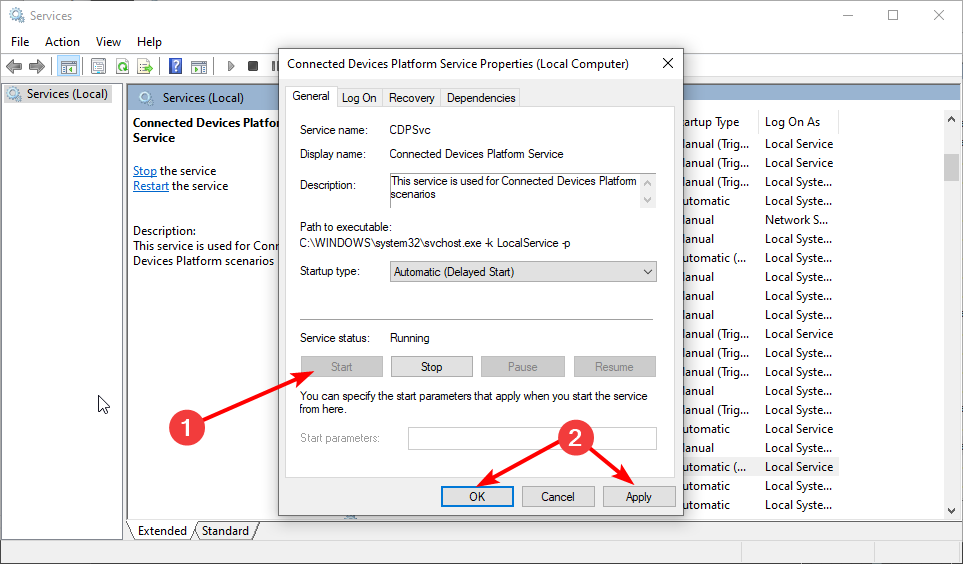
Wie bereits erwähnt, könnte die Ereignis-ID 7023 aufgrund eines deaktivierten Dienstes auftreten. Die Lösung besteht darin, den Dienst so einzustellen, dass er automatisch ausgeführt wird.
3. Überprüfen Sie, ob abhängige Dienste der verbundenen Geräte aktiviert sind
- Öffnen Sie das Dienste-Fenster wie in den ersten wenigen Schritten der ersten Lösung beschrieben.
- Doppelklicken Sie dann auf Netzwerkverbindungsbroker, um das Eigenschaftenfenster für diesen Dienst zu öffnen.
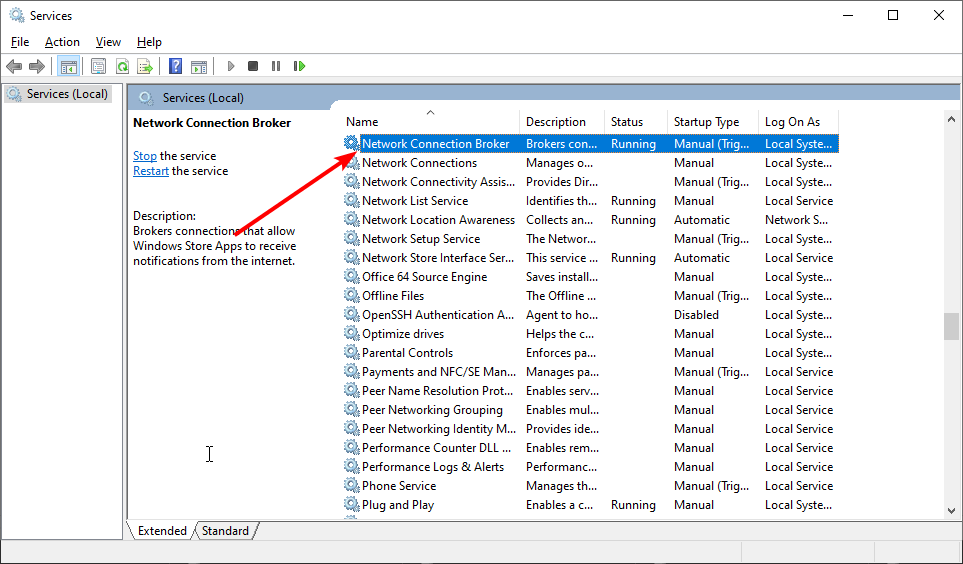
- Wählen Sie die Option Automatisch im Dropdown-Menü Starttyp.
- Wenn der Dienst nicht ausgeführt wird, drücken Sie die Schaltfläche Start.
- Klicken Sie jetzt auf Übernehmen, gefolgt von OK, um den Vorgang abzuschließen.
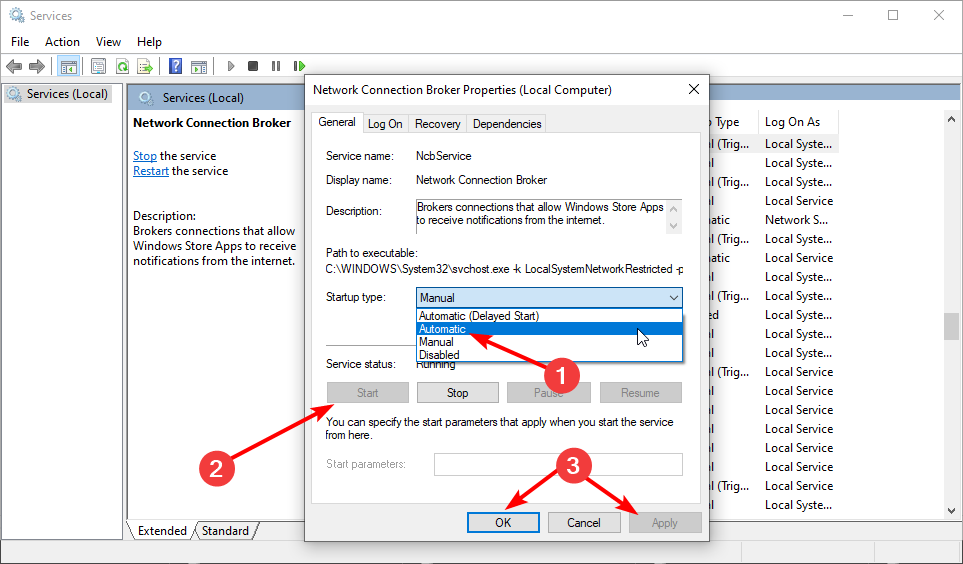
- Doppelklicken Sie dann auf TCP/IP NetBIOS-Hilfsdienst, um das Dienstfenster zu öffnen.
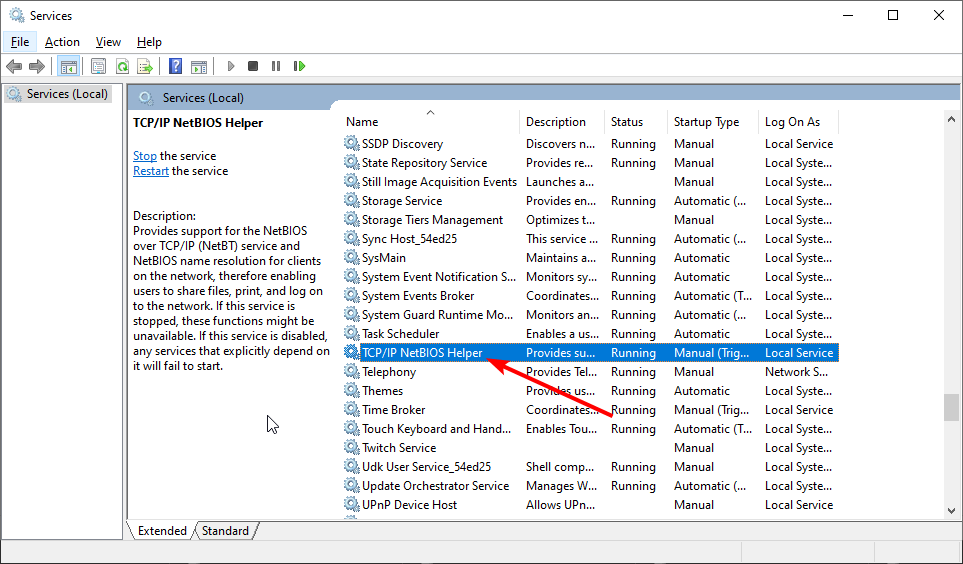
- Wählen Sie die Startoption Automatisch.
- Klicken Sie dann auf die Schaltfläche Start (falls erforderlich).
- Wählen Sie die Optionen Übernehmen und OK, um den Vorgang abzuschließen.
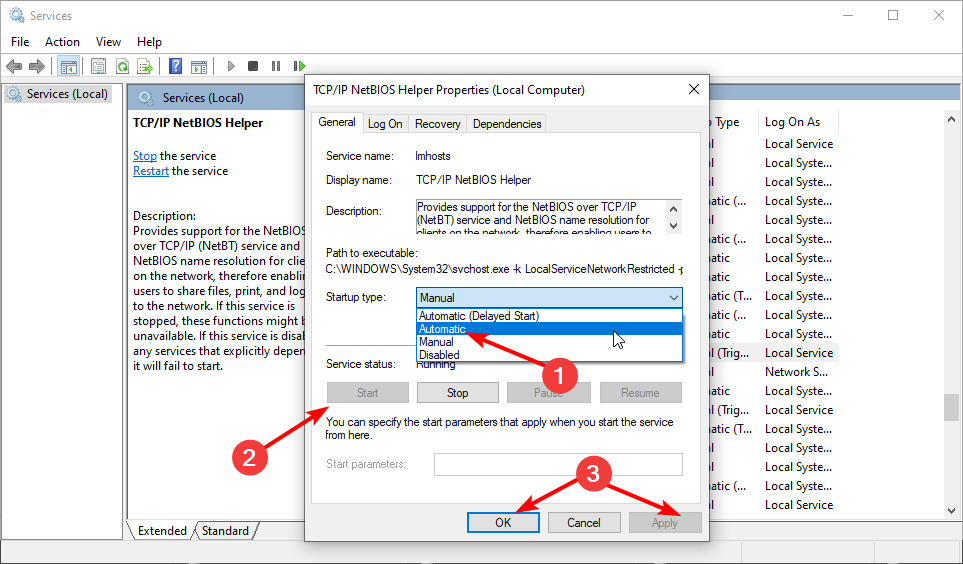
In einigen Fällen kann das Problem mit der Ereignis-ID 7023 auf Dienste zurückzuführen sein, die von der Plattform für verbundene Geräte abhängig sind. Sie müssen diese Dienste aktivieren, um das Problem zu beheben.
4. Wählen Sie die Option Dienst neu starten
- Öffnen Sie das Dienste-Fenster wie in der ersten Lösung beschrieben.
- Doppelklicken Sie auf Verbundene Geräte Plattformdienst, um dieses Dienstfenster zu öffnen.
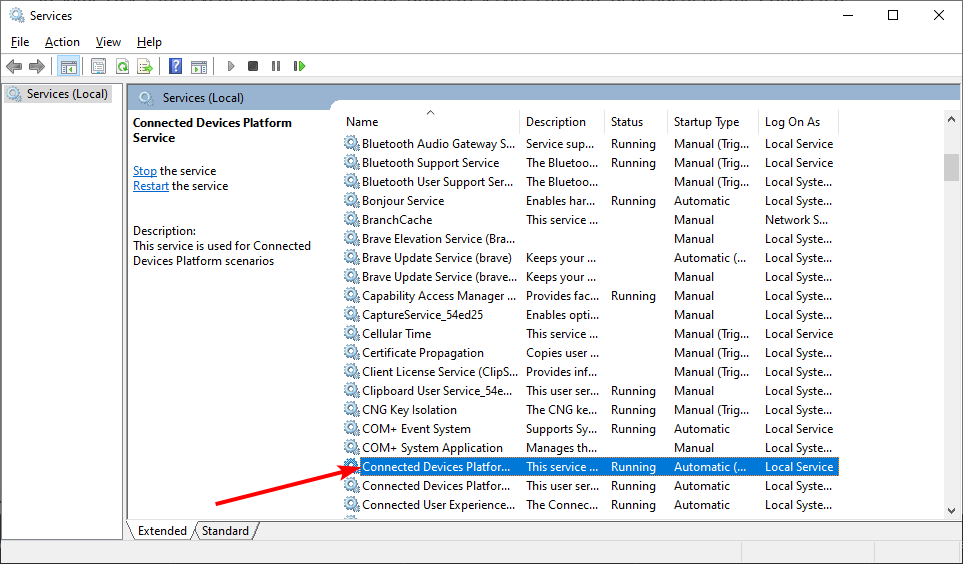
- Wählen Sie nun die Registerkarte Wiederherstellung.
- Wählen Sie die Option Dienst neu starten für den ersten und zweiten Fehler aus.
- Drücken Sie die Schaltfläche Übernehmen, gefolgt von OK, um das Fenster des verbundenen Geräteplattformdienstes zu schließen.
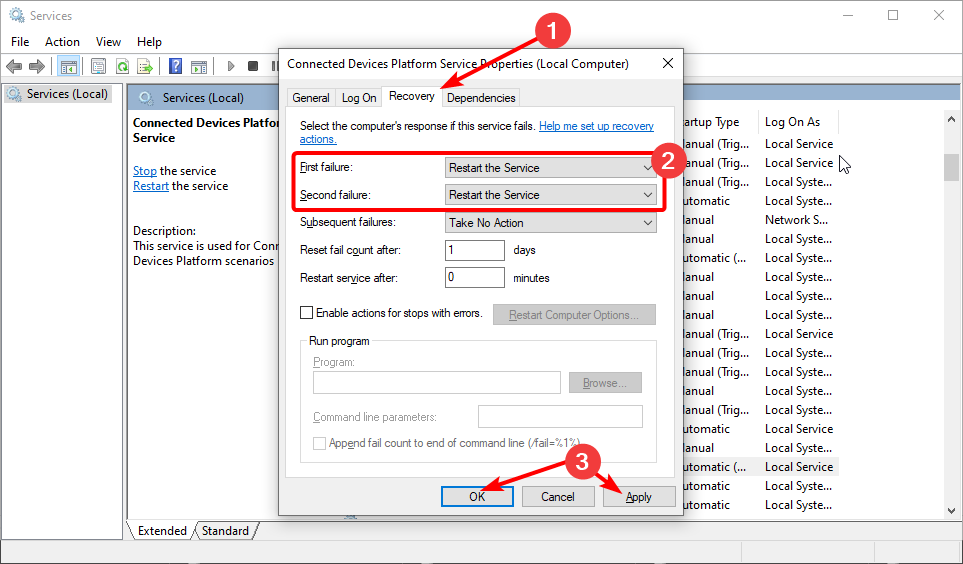
Manchmal kann die Plattform für verbundene Geräte aus irgendeinem Grund fehlschlagen, was zur Ereignis-ID 7023 führt. Um dies zu umgehen, müssen Sie den Dienst so einstellen, dass er neu gestartet wird, wenn er fehlschlägt.
Lesen Sie mehr zu diesem Thema
- Ereignis-ID 7000: So beheben Sie diesen Fehler des Dienststeuerungsmanagers
- Fehler keine Ace-Bedingung 804 (0x324): Beheben Sie es mit 4 Schritten
- Fehler Protokoll beschädigt 798 (0x31E): Beheben Sie es mit 4 Schritten
- Fehler Verwaister Name erschöpft 799 (0x31F): So beheben Sie es
- Fehler Protokoll überfüllt 794 (0x31A): So beheben Sie es
5. Aktivieren Sie die Option „Geräteübergreifend teilen“
- Drücken Sie die Windows-Taste + I, um die Einstellungen-App zu öffnen, und wählen Sie System aus.
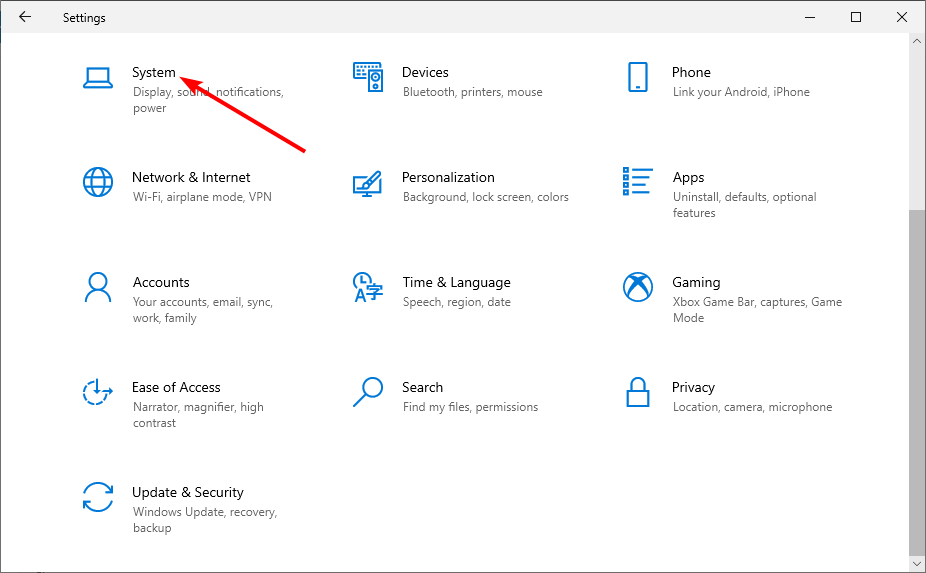
- Klicken Sie im linken Bereich auf Gemeinsame Erfahrungen.
- Schalten Sie die Option Geräteübergreifend teilen ein, wenn sie deaktiviert ist.
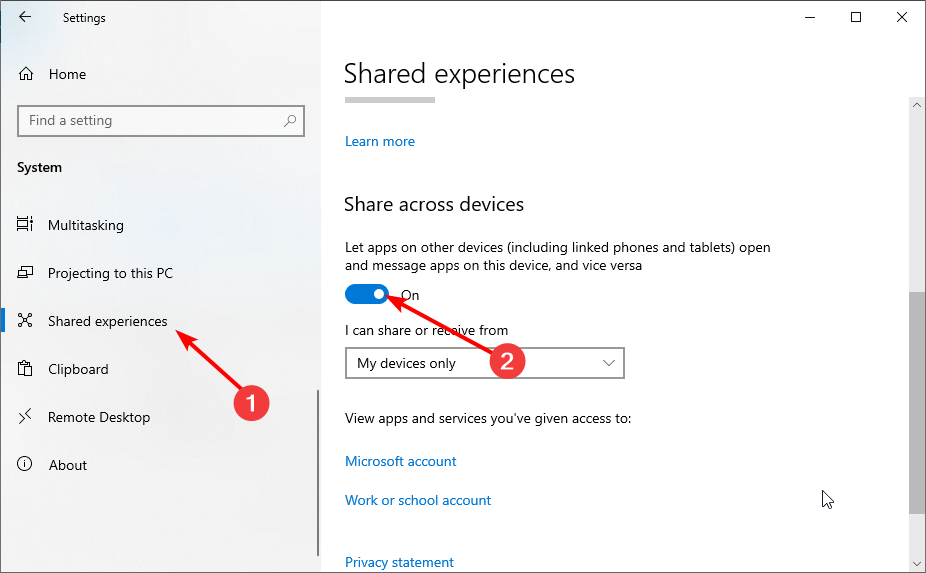
Einige Benutzer haben festgestellt, dass die Funktion „Gemeinsame Erfahrungen“ die Ursache für die Ereignis-ID 7023 ist. Daher müssen Sie die Funktion deaktivieren und Ihren PC neu starten.
6. Windows 10 im Clean-Boot starten
- Drücken Sie die Windows-Taste + R, geben Sie msconfig ein und klicken Sie auf OK.
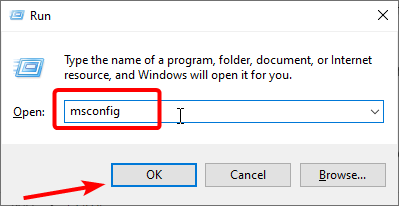
- Klicken Sie auf die Registerkarte Dienste oben.
- Deaktivieren Sie nun das Kontrollkästchen Alle Microsoft-Dienste ausblenden und wählen Sie Alle deaktivieren aus.

- Klicken Sie auf die Registerkarte Startup und wählen Sie Task-Manager öffnen aus.
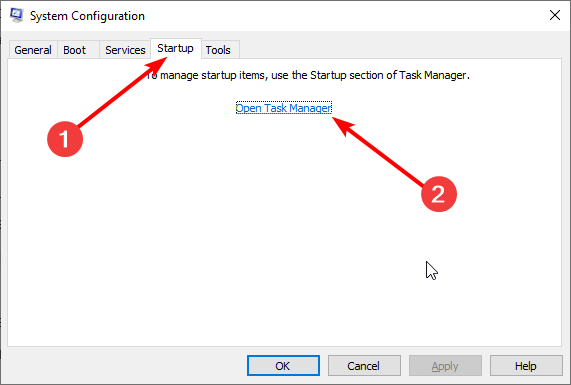
- Klicken Sie dann mit der rechten Maustaste auf jede der Apps und wählen Sie die Option Deaktivieren aus.
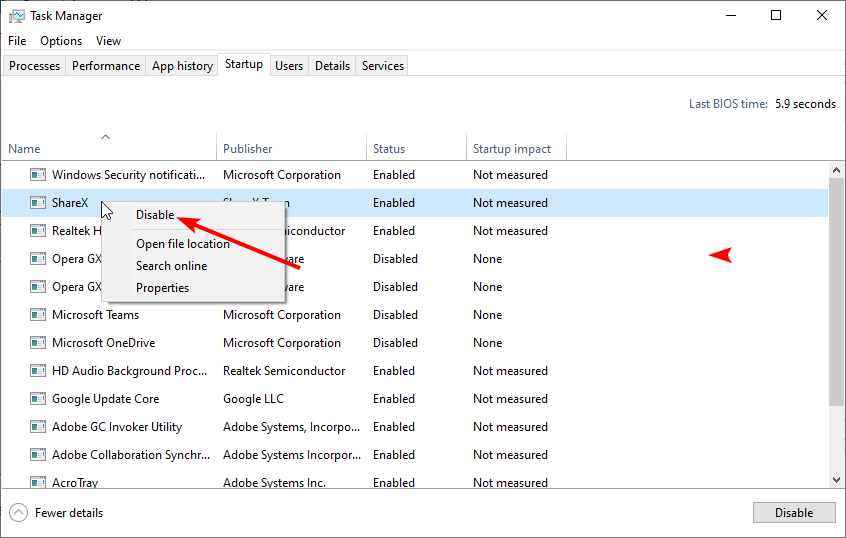
- Kehren Sie schließlich zum Fenster der Systemkonfiguration zurück und klicken Sie auf Übernehmen, gefolgt von OK.
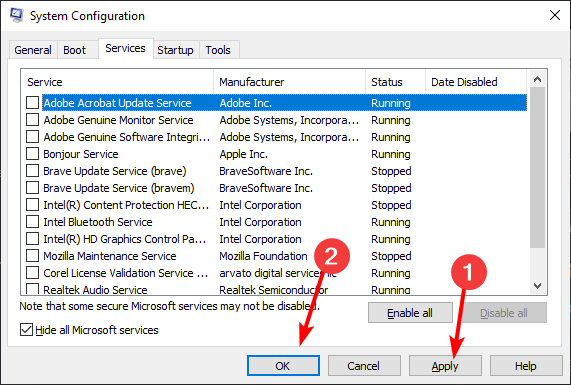
Diese Lösung stellt sicher, dass keine Programme von Drittanbietern mit dem Dienst „Verbundene Geräte“ in Konflikt stehen.
Ein konfliktfreies Programm von Drittanbietern war höchstwahrscheinlich der Übeltäter, wenn diese Lösung das Problem behebt. Wenn Sie Ihre ursprünglichen Startkonfigurationen wiederherstellen, müssen Sie dieses Programm identifizieren, um es zu deinstallieren.
Die oben genannten Lösungen gehören zu den wahrscheinlichsten Behebungen für den Fehler mit der Ereignis-ID 7023, der Windows 10 abstürzen lässt. Noch mehr, verwenden Sie diesen Leitfaden, um zu erfahren, wie Sie den Fehler mit hoher CPU-Auslastung bei der Ereignis-ID beheben.
Bevor Sie gehen, verpassen Sie nicht unseren Leitfaden zur Ereignis-ID 7034 für weitere nützliche Tipps.
Bitte beachten Sie, dass es möglicherweise noch andere Möglichkeiten gibt, dasselbe Problem zu beheben; Benutzer, die diesen Fehler mit anderen Lösungen behoben haben, sind willkommen, ihre Lösungen in den Kommentaren unten zu teilen.













